Merhaba
Daha önceki yazimizda Exchange Server 2016 Kurulum Gereksinimleri için gerekli olan Roles ( Rol ) ve Features ( Özellik ) ve yazilimlarini kurulumu ve yapılandırmalarini ve Exchange Server 2016 Kurulumu ve Exchange Server 2016 Send Connector Yapılandırması anlatmiştim. Bu yazimizda Exchange Server kurulduktan sonra Default olarak Exchange admin center ekraninda Domain/user name şeklinde giriş yapmanizi istemektedir. Bu yazimizda Exchange admin center ekraninda Domain/user name şeklinde giriş yapmak yerine sadece user name şeklinde giriş yapmak için Outlook Web Access ( Owa ) üzerinde gerekli yapılandırmayı anlatıyor olacağız.
Exchange admin center ekrani açtığımızda Domain/user name şeklinde geldiğini görüyoruz.
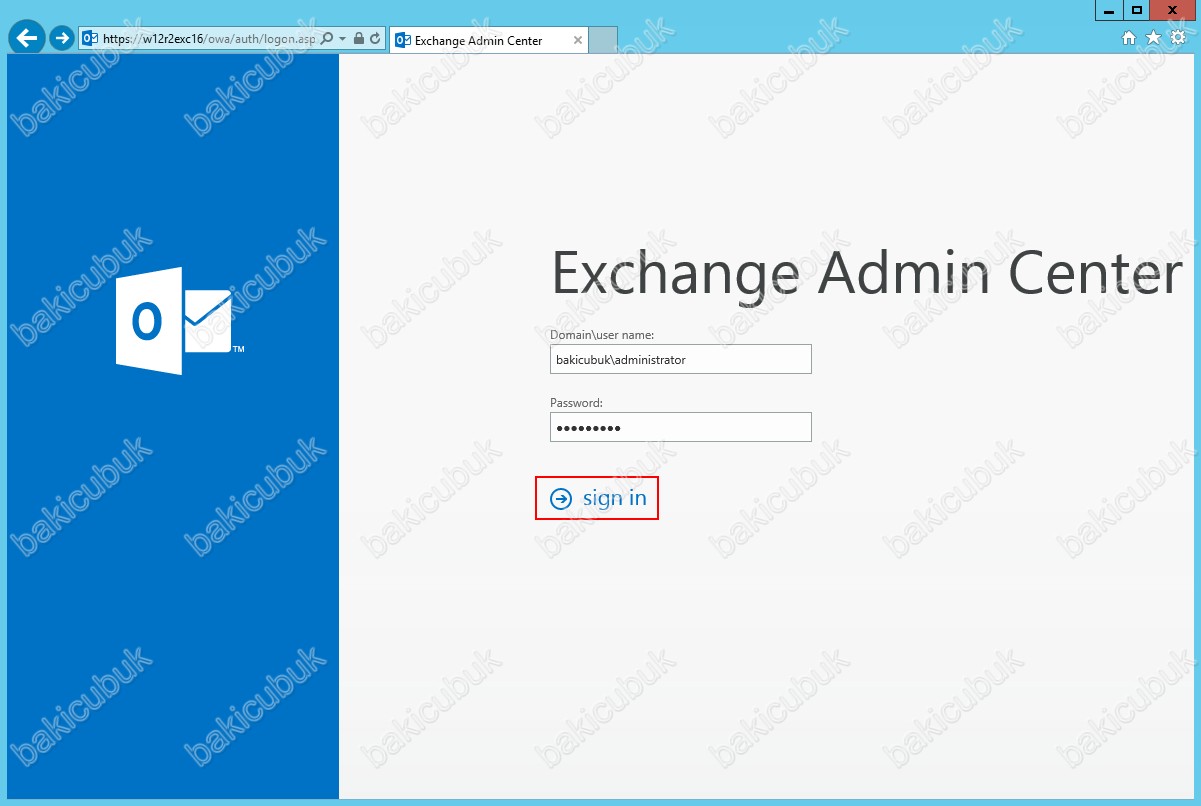
Exchange admin center ekraninda servers bölümü altinda bulunan virtual directories sekmesine geliyoruz.
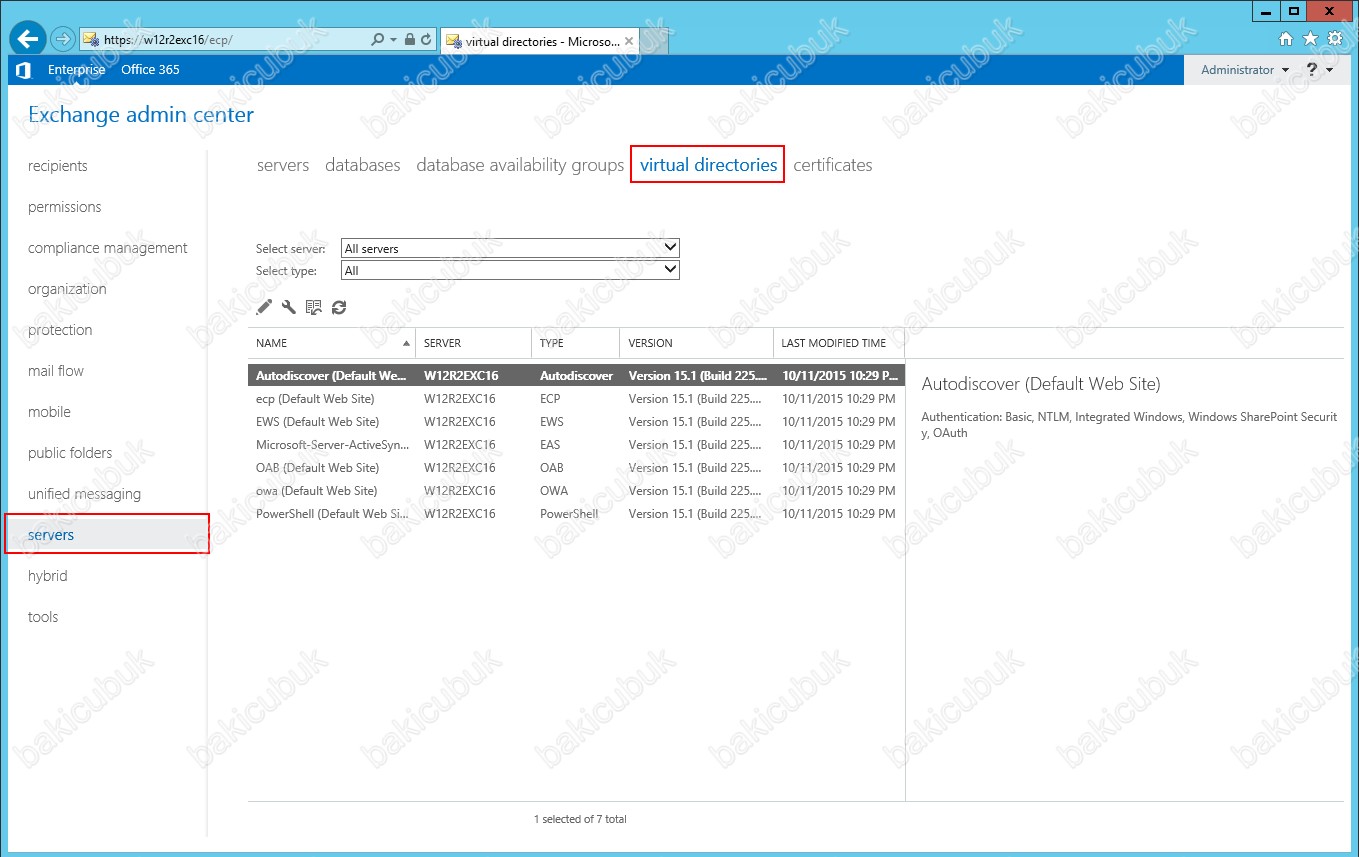
virtual directories sekmesine altinda bulunan owa ( Default Web Sites ) yapılandırma özelliklerine giriyoruz.
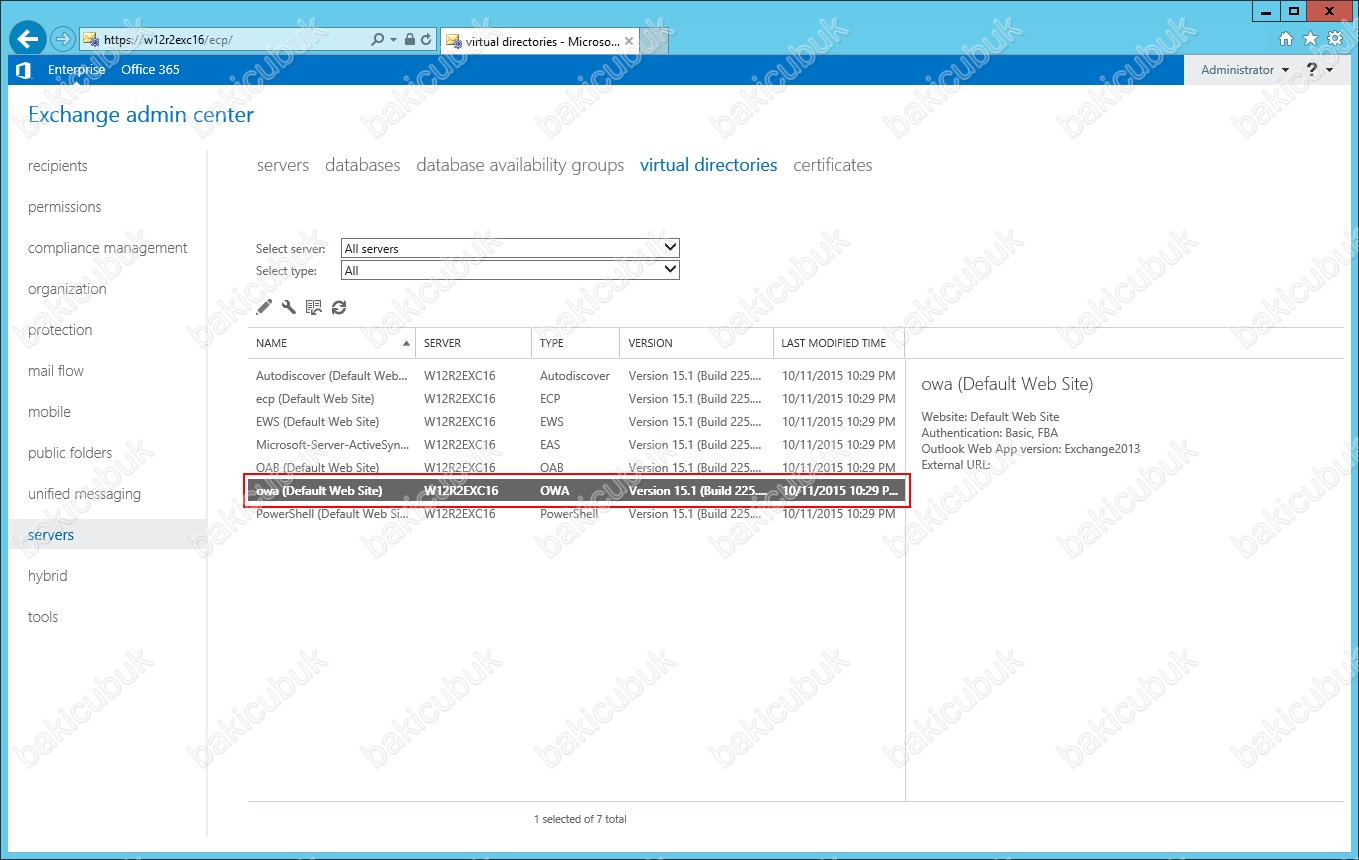
owa ( Default Web Site ) yapılandırma ekrani geliyor karşımıza. owa ( Default Web Site ) yapılandırma ekraninda authentication bölümüne tıklıyoruz
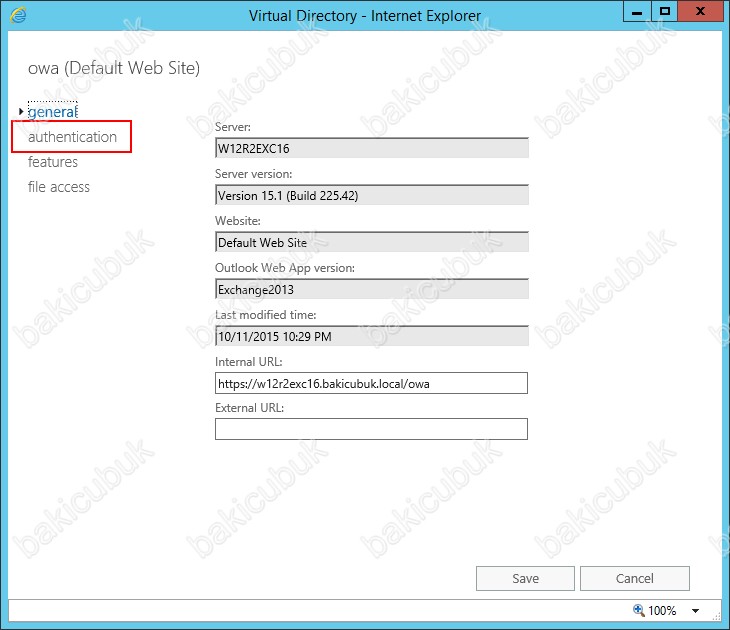
authentication bölümünde Use forms-based authentication sekmesi altinda bulunan Logon format bölümünde Exchange admin center giriş ekranina nasil giriş yapılacağını belirleyebiliriz.
- Domain\username : Ortamda bulunan Domain Name ve Exchange admin center konsolu üzerinde yetkili kullanıcı ile giriş yapmak. Örnek : bakicubuk\administrator şeklinde.
- User principal name ( UPN ) : Exchange admin center üzerinde yetkili mail adresi ile giriş yapmak. Örnek : [email protected] şeklinde.
- User name only : Exchange admin center üzerinde yetkili kullanıcı ile giriş yapmak. Örnek : administrator burada Domain Name yazmaya gerek yoktur.
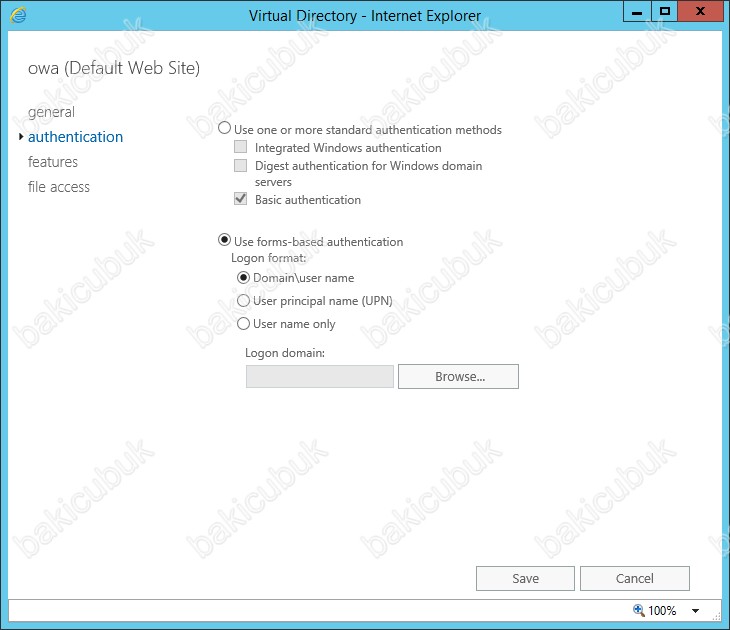
Exchange admin center giriş ekraninda User name only şeklinde yapılandıracağımız için Browse diyerek ortamimizdaki hangi Domain Name ile giriş yapacağınız seçmemiz gerekiyor.
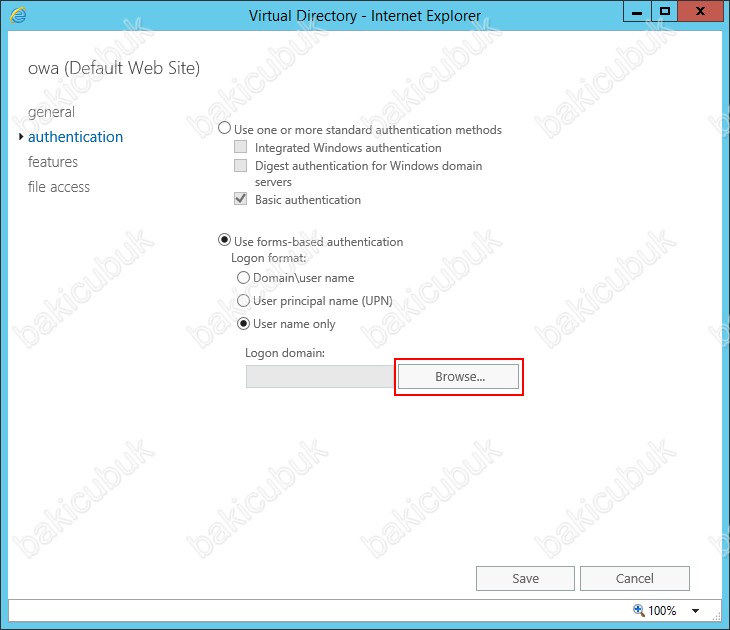
Select a Domain ekraninda benim ortamimda sadece bakicubuk.local domain olduğu için onu seçiyorum ve OK diyoruz.
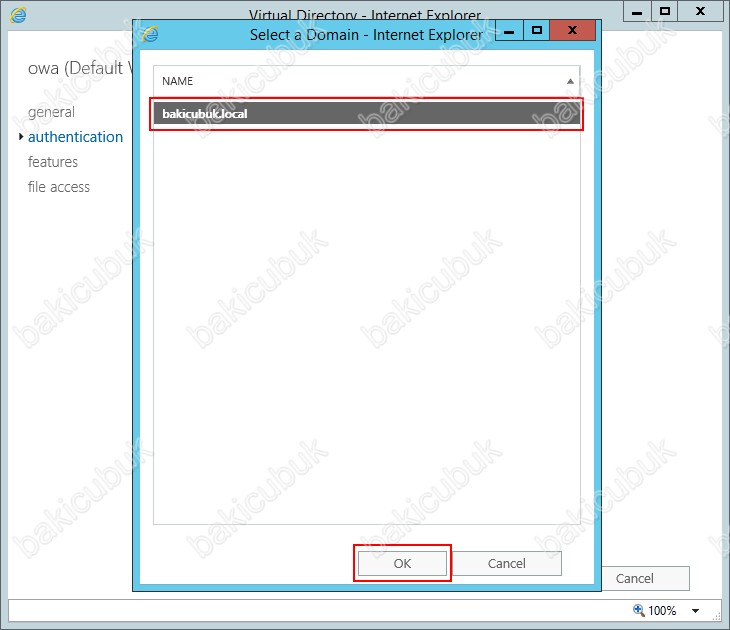
Yapılandırmayi tamamladiktan sonra yapılandırmanin etkin olmasi için save diyoruz.
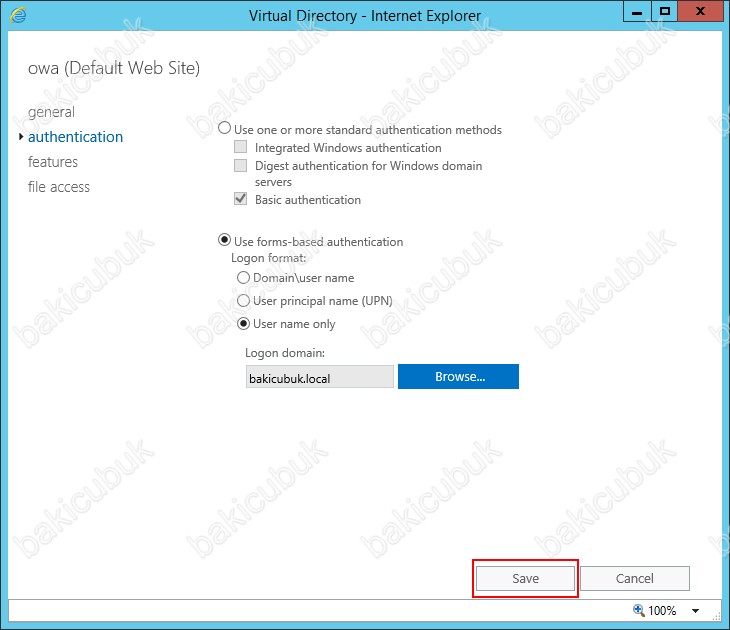
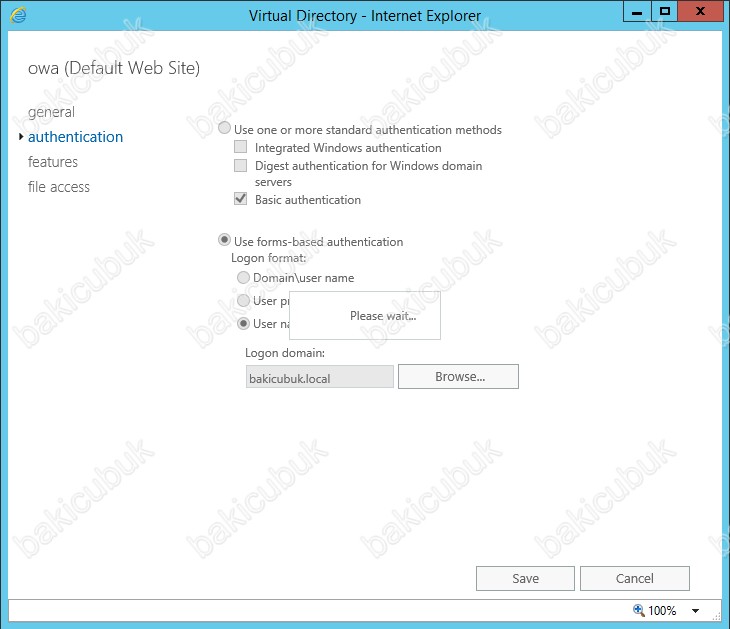
warning ekraninda yapılandırmanin etkin olabililmesi için issreset/noforce komutu ile Web Server ( ISS ) servisini restart etmem gerektiği ile ilgili bir uyari aliyoruz.
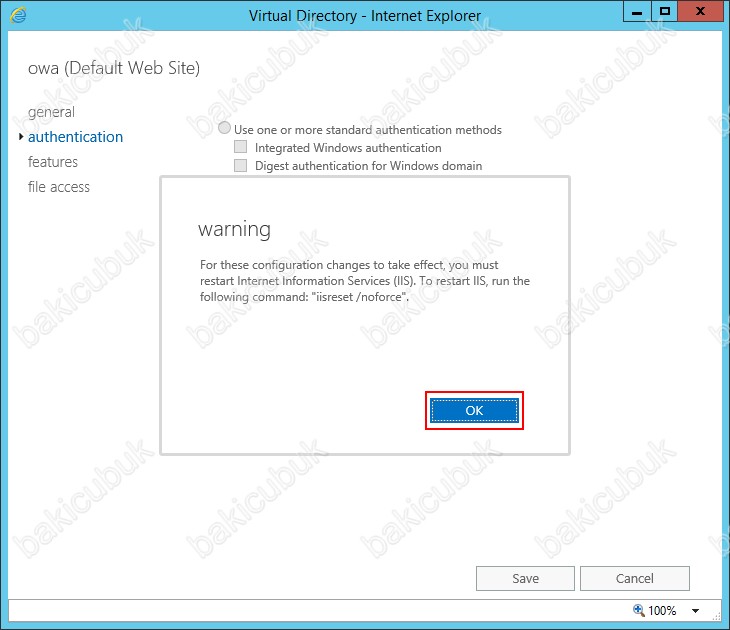
Command Prompt ( Cmd ) ekraninda issreset/noforce komutu çalıştırıyoruz ve Web Server (IIS) servisini restart ediyoruz.
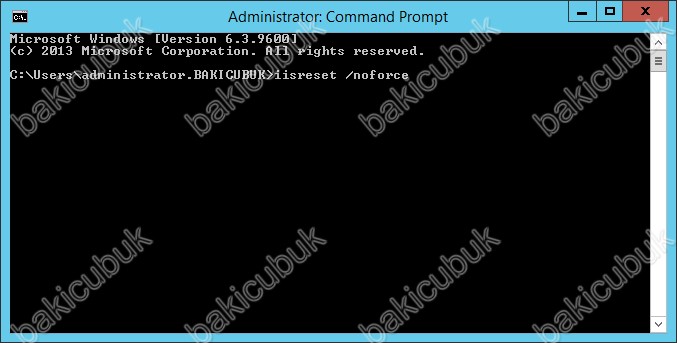
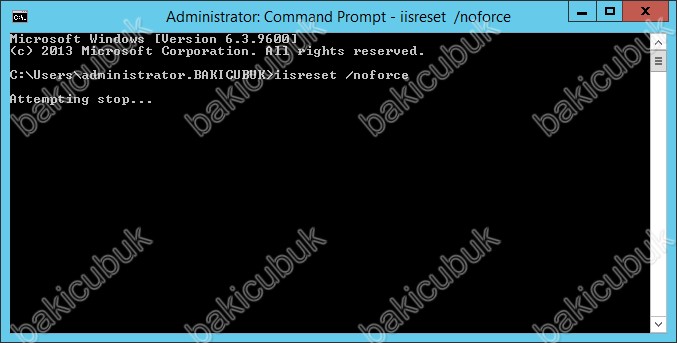
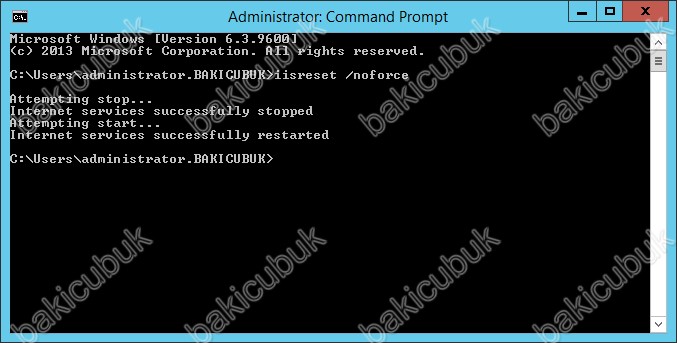
Exchange admin center konsolunu tekrar açtığımızda user name şeklinde geldiğini görüyoruz.
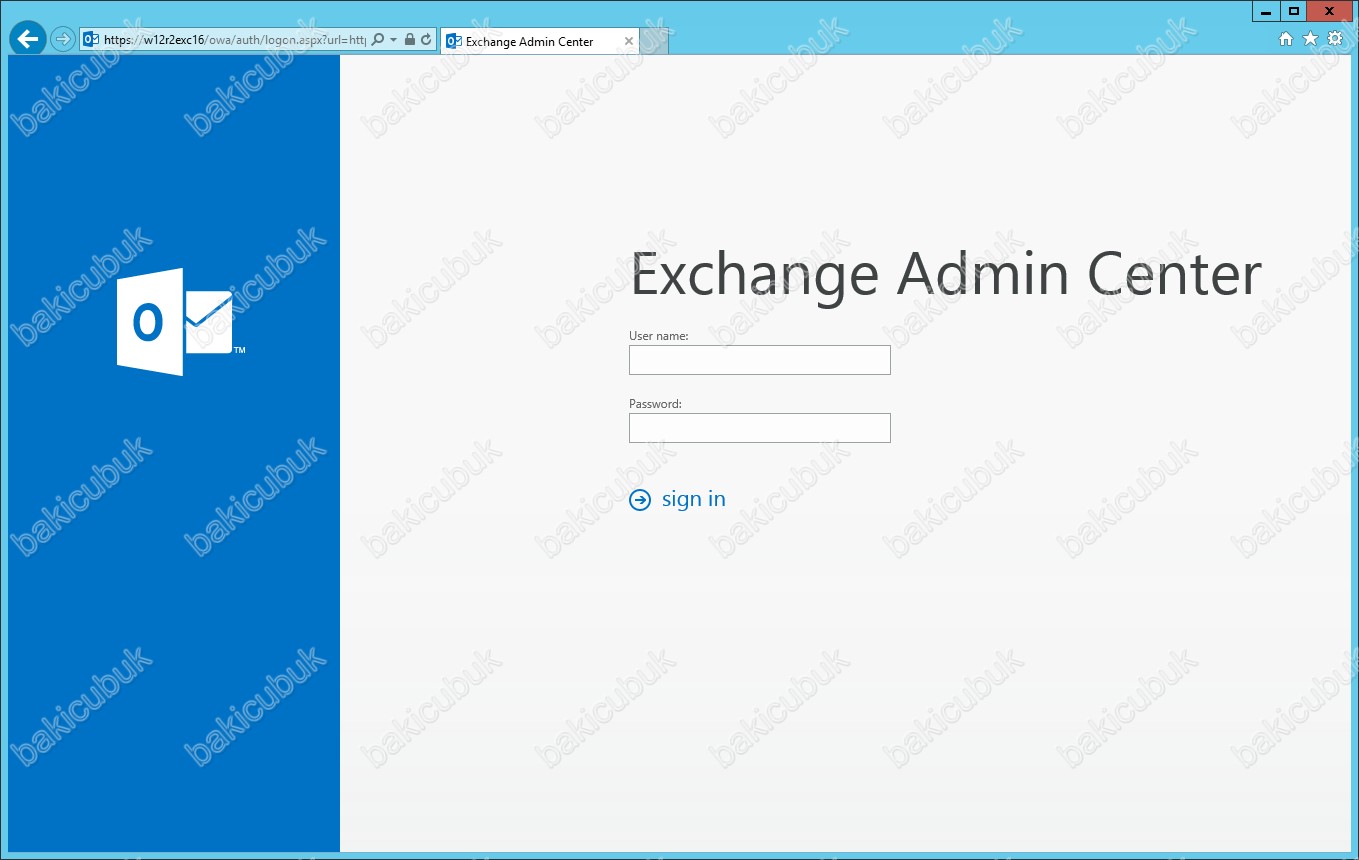
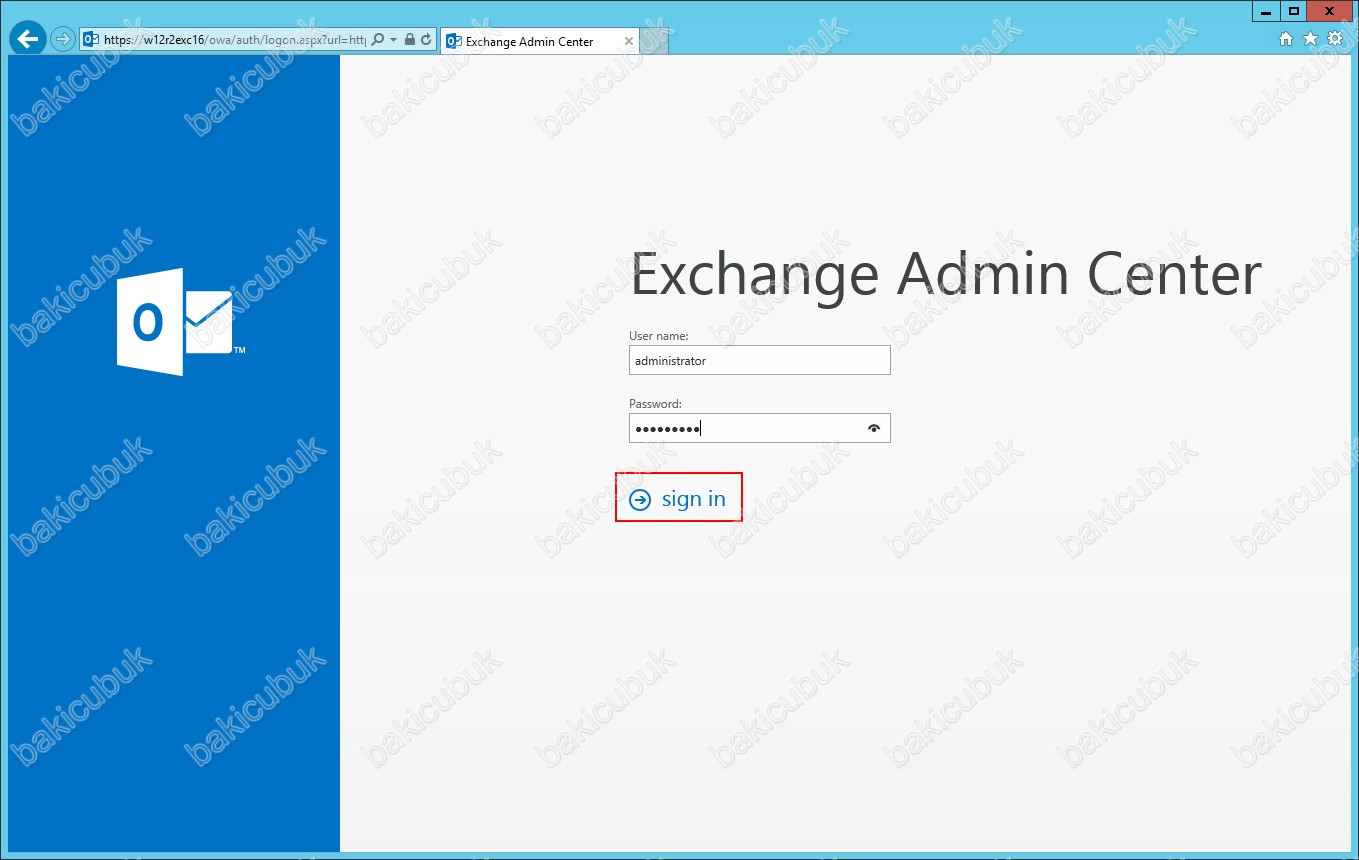
Başka bir yazimizda görüşmek dileğiyle…



